Có những lúc bạn thực sự trực tuyến cần để làm cho bạn hiểu … đặc biệt là trong Facebook. Bạn có biết bao nhiêu lần tôi ước mình có thể “hét” vào một ai đó trên FB mà không cần phải sử dụng tất cả các biện pháp bảo vệ? Tôi chỉ muốn có một nút in đậm, Zuckerberg. Trong khi bạn đang ở đó, in nghiêng, gạch chân và một vài chữ khác cũng sẽ rất tốt. Heck, tất nhiên không chỉ là việc la hét.
Tần suất bạn có những điều quan trọng cần nói Facebook? Làm thế nào để bạn làm cho bài đăng của bạn nổi bật? Bạn có sử dụng những hình nền ngớ ngẩn? Tin tôi đi… còn hơn cả một bài đăng đơn giản bị bỏ qua. Thật tuyệt biết bao khi có thể tô đậm những phần nhỏ của bài đăng hoặc nhận xét của bạn để thu hút sự chú ý của bạn đến những điều quan trọng nhất đối với cuộc sống và sự nghiệp của bạn?
Không may, Facebook nó không có chức năng tích hợp cho phép chúng tôi thực hiện việc này trong các thông báo trạng thái hoặc. Tuy nhiên, chúng ta có thể sử dụng chữ in đậm trong các ghi chú… nhưng ai cũng biết? Facebook thêm? May mắn thay, có một ứng dụng bên thứ ba miễn phí và hoàn toàn an toàn mà tôi đặc biệt khuyên dùng là YayText.
YayText không chỉ cho phép bạn in đậm văn bản Facebookmà còn giúp bạn gạch chân, gạch ngang, in nghiêng và tạo các văn bản kỳ lạ hoặc điên rồ (vui vẻ!). Ứng dụng không chỉ hoạt động trên Facebook: sử dụng nó trên Twitter, Instagram hoặc bất kỳ nơi nào khác mà bạn chọn.
Hãy cùng xem cách sử dụng YayText để thu hút sự chú ý đến các bài đăng của bạn hoặc Facebook bằng cách sử dụng chức năng Bold.
Làm cho bài viết in đậm và trong Facebook
Xin lưu ý rằng bạn không cần phải đăng ký hoặc tải xuống bất cứ điều gì. Quá trình này có vẻ hơi kỳ lạ, nhưng nó hoạt động và rất dễ dàng!
Mở trang của bạn Facebook và viết thông báo trạng thái của bạn bình thường, nhưng chưa đăng nó!

Bây giờ, hãy chọn phần văn bản bạn muốn in đậm và sau đó nhấn nút “ĐIỀU KHIỂN” nó là “C” các phím cùng một lúc.
Sau đó, mở Trang trình tạo văn bản in đậm YayText. Cuộn xuống một nửa trang cho đến khi bạn thấy một hộp văn bản như sau:
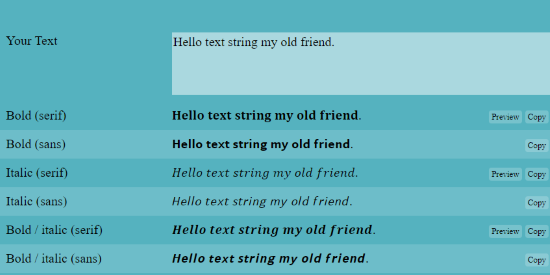
Bấm vào hộp và sau đó dán văn bản đã sao chép trước đó từ Facebook trong khung. Ngay sau khi thực hiện, bạn sẽ nhận thấy một số tùy chọn bật lên mà bây giờ bạn có thể đưa vào Facebook:
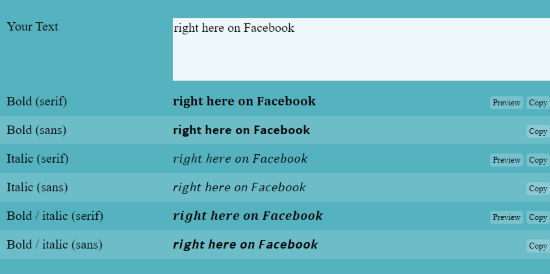
Chọn một trong những bạn muốn sử dụng. Ở bên phải của hàng đó, hãy nhấp vào “Sao chép” cái nút. Quay lại trang của bạn Facebook và dán phiên bản đã sao chép này lên văn bản gốc mà bạn muốn in đậm. Lựa chọn văn bản tiếp theo của bạn sẽ xuất hiện ngay lập tức!

Ngay sau khi bạn hài lòng với giao diện bài đăng của mình, hãy tiếp tục và nhấn nút. “Đăng nhập” để đăng trạng thái của bạn và tận hưởng giao diện mới! Quy trình tương tự cũng hoạt động đối với E’s trong email. Messenger.
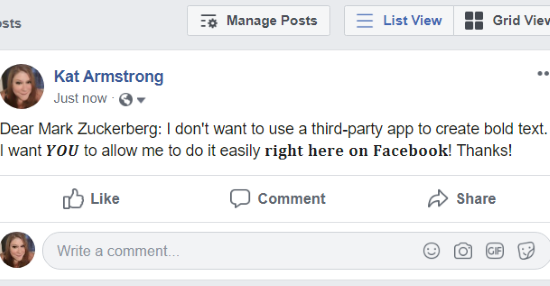
Bây giờ, giả sử bạn muốn các phần trong hồ sơ của mình được in đậm. YayText cũng giúp bạn làm điều đó! Đi tới hồ sơ của bạn và nhấp vào “Chỉnh sửa tiểu sử” (hoặc Tạo Dòng thời gian nếu bạn chưa tạo.)
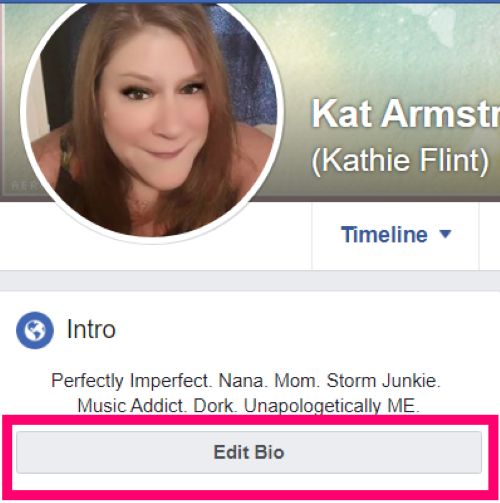
Như trước đây, hãy chọn văn bản bạn muốn in đậm hoặc in nghiêng và sao chép nó. Quay lại cùng một trình tạo văn bản in đậm YayText và dán nó vào hộp đó để nhận được kết quả tiềm năng của bạn.

Trước khi sao chép, xin lưu ý rằng vì bất kỳ lý do gì mà các nhà phát triển không biết, các tùy chọn Sans có xu hướng hoạt động và được trình bày tốt nhất trên Facebook hơn các tùy chọn Serif. Chọn tùy chọn của bạn và sao chép chúng vào tiểu sử của bạn. Làm điều đó cho đến khi bạn hài lòng với vẻ ngoài của nó, sau đó nhấn màu xanh lam “Tiết kiệm” ngay bên dưới tiểu sử Tiểu sử.
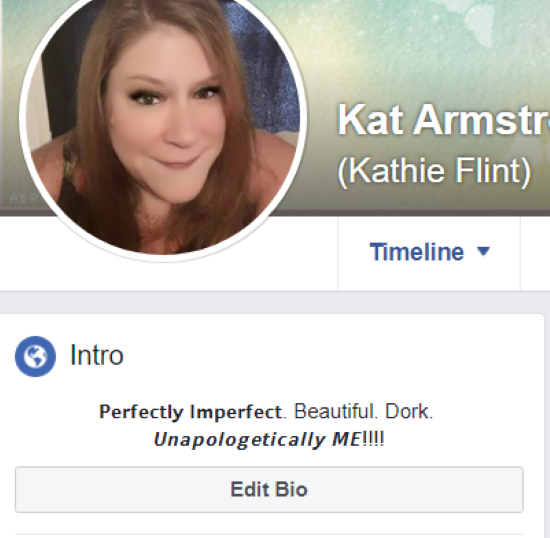
Nếu in đậm và in nghiêng không đủ, hãy chuyển đến Trang chủ YayText. Bạn sẽ thấy một danh sách lớn các tùy chọn mà bạn có thể sử dụng trong thông báo trạng thái tiếp theo. Chúng bao gồm (nhưng không giới hạn ở): gạch ngang, gạch chéo, gạch chân, thêm tia chớp hoặc mặt cười trên văn bản của bạn và SAU ĐÓ. NHIỀU. THÊM!! Thành thật mà nói, khi tôi lần đầu tiên biết về nó, tôi đã bị cám dỗ ngoài niềm tin để bắt đầu đăng mọi thứ tôi đã viết theo một cách khác. Tôi đã rất tốt mặc dù, tôi hứa!
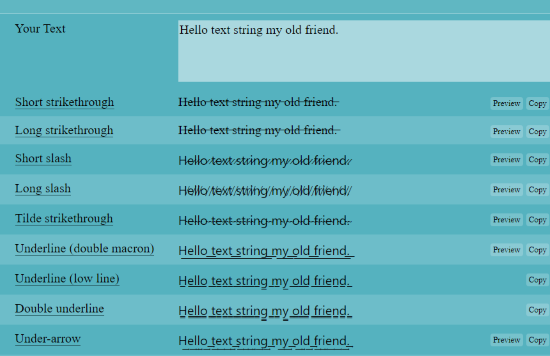
Bây giờ bạn đã biết cách làm cho thông báo trạng thái, phần hồ sơ và bài đăng của mình nổi bật hơn một chút, tôi có thể giúp bạn điều gì khác? Facebook? Có điều gì khác mà bạn ước mình có thể làm mà bạn không chắc là có thể thực hiện được không? Hãy tin tôi: nếu có cách nào đó, tôi sẽ tìm thấy nó cho bạn!
Chúc mừng màu đen!
